1、在插入选项卡中点击形状,选择其中的矩形。

2、在页面上绘制出形状,放置在页面的中间位置,颜色填充为红色,设置为无边框。

3、在插入选项卡中点击形状,选择其中的直线。
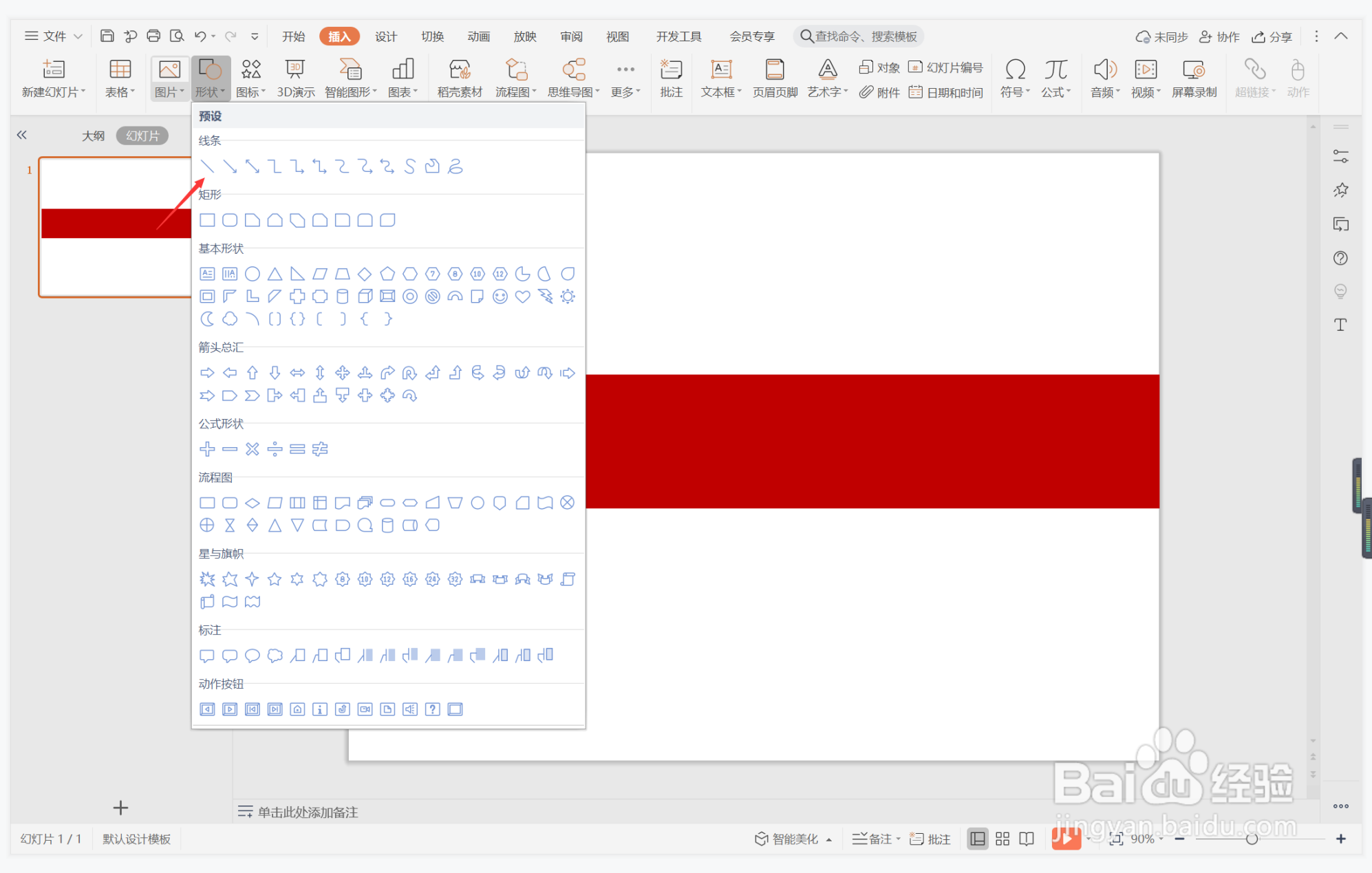
4、按住shift键,在页面上绘制出长短一致的直线,放置在矩形的上下两侧。
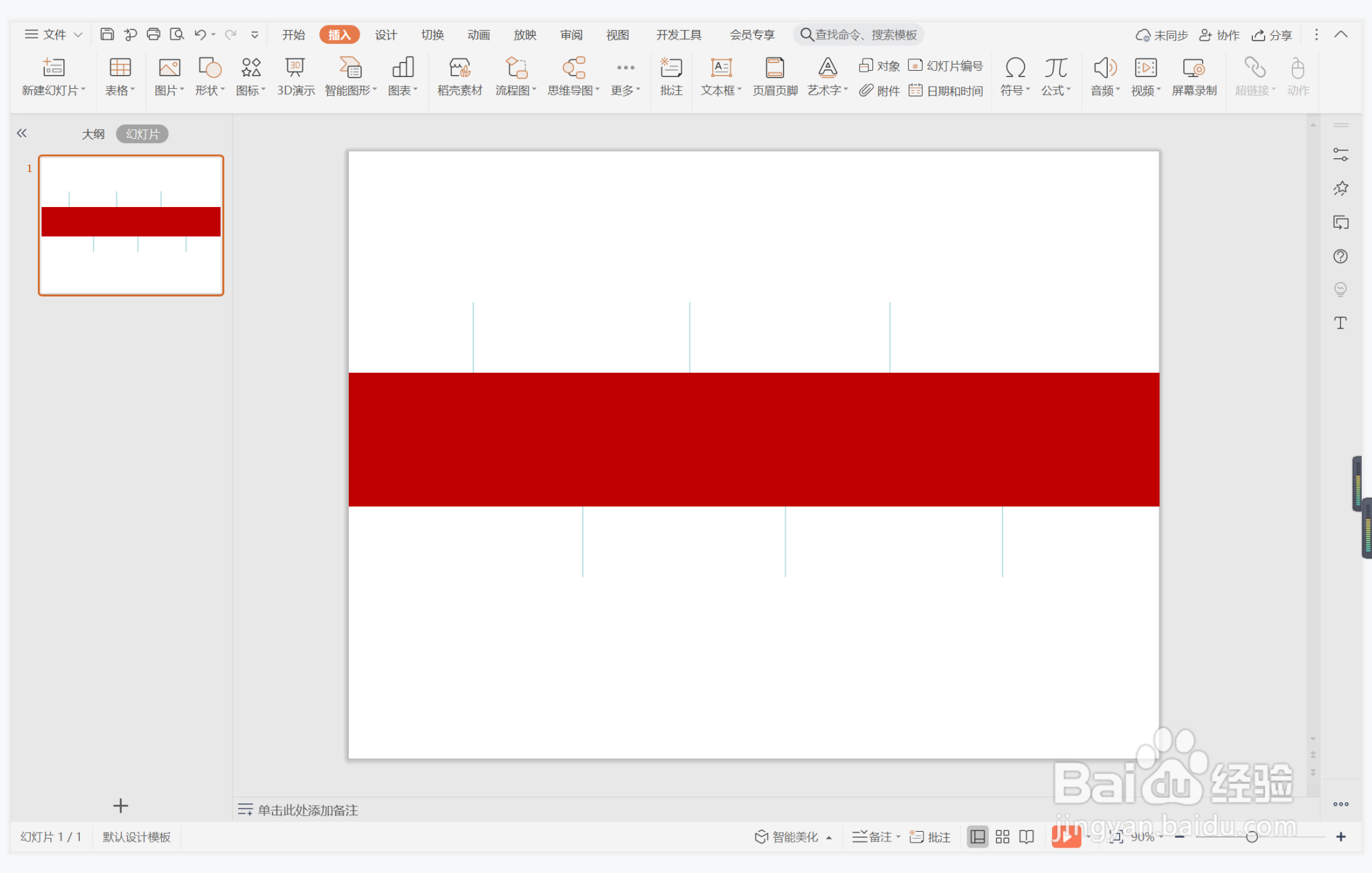
5、选中直线,颜色填充为灰色,线条宽度设置为1.5磅。

6、在矩形中输入时间,字体填充为白色,在直线位置输入相对应的事件,这样红色简洁型时间轴就制作完成了。

时间:2024-10-12 20:14:36
1、在插入选项卡中点击形状,选择其中的矩形。

2、在页面上绘制出形状,放置在页面的中间位置,颜色填充为红色,设置为无边框。

3、在插入选项卡中点击形状,选择其中的直线。
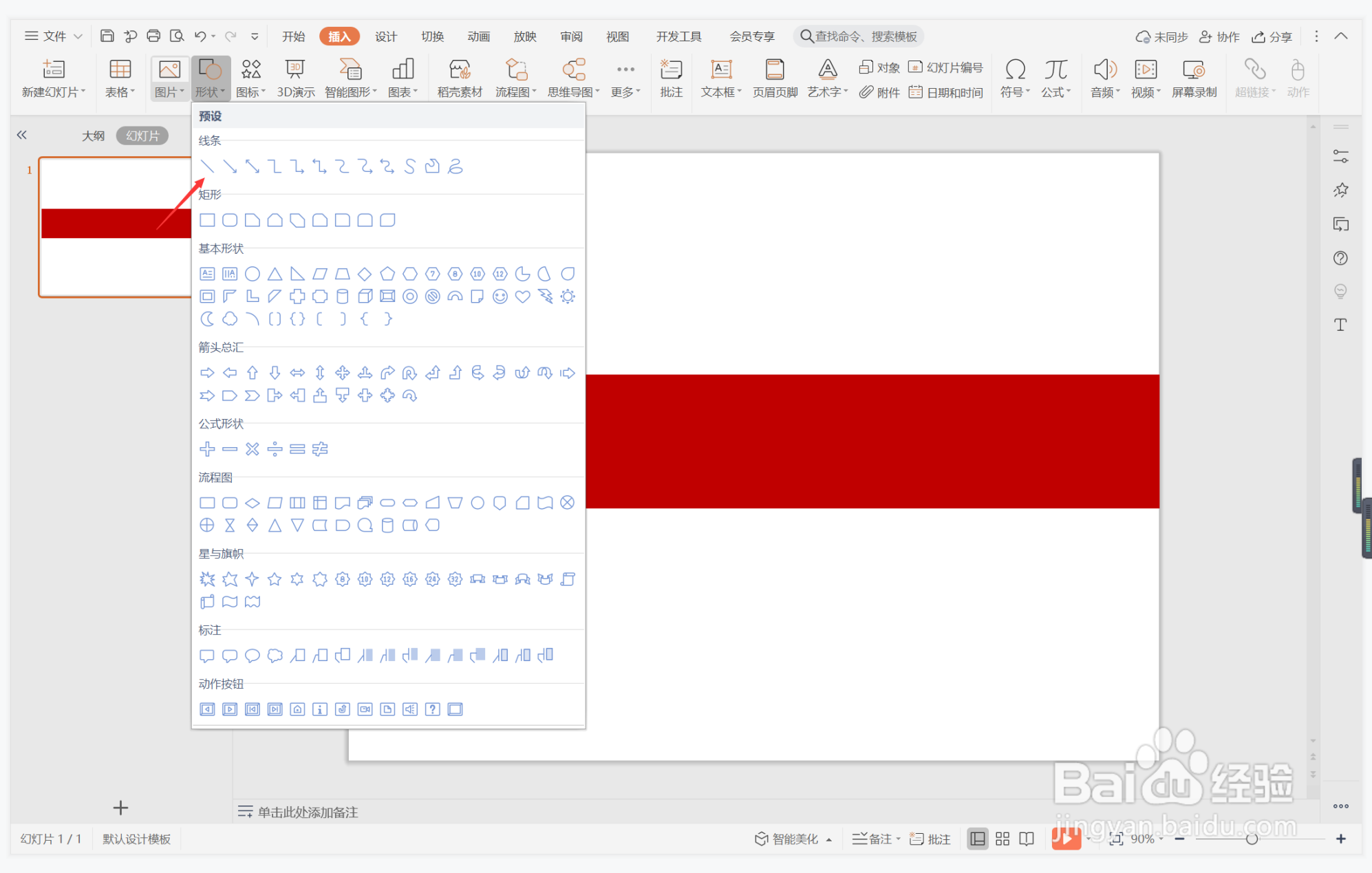
4、按住shift键,在页面上绘制出长短一致的直线,放置在矩形的上下两侧。
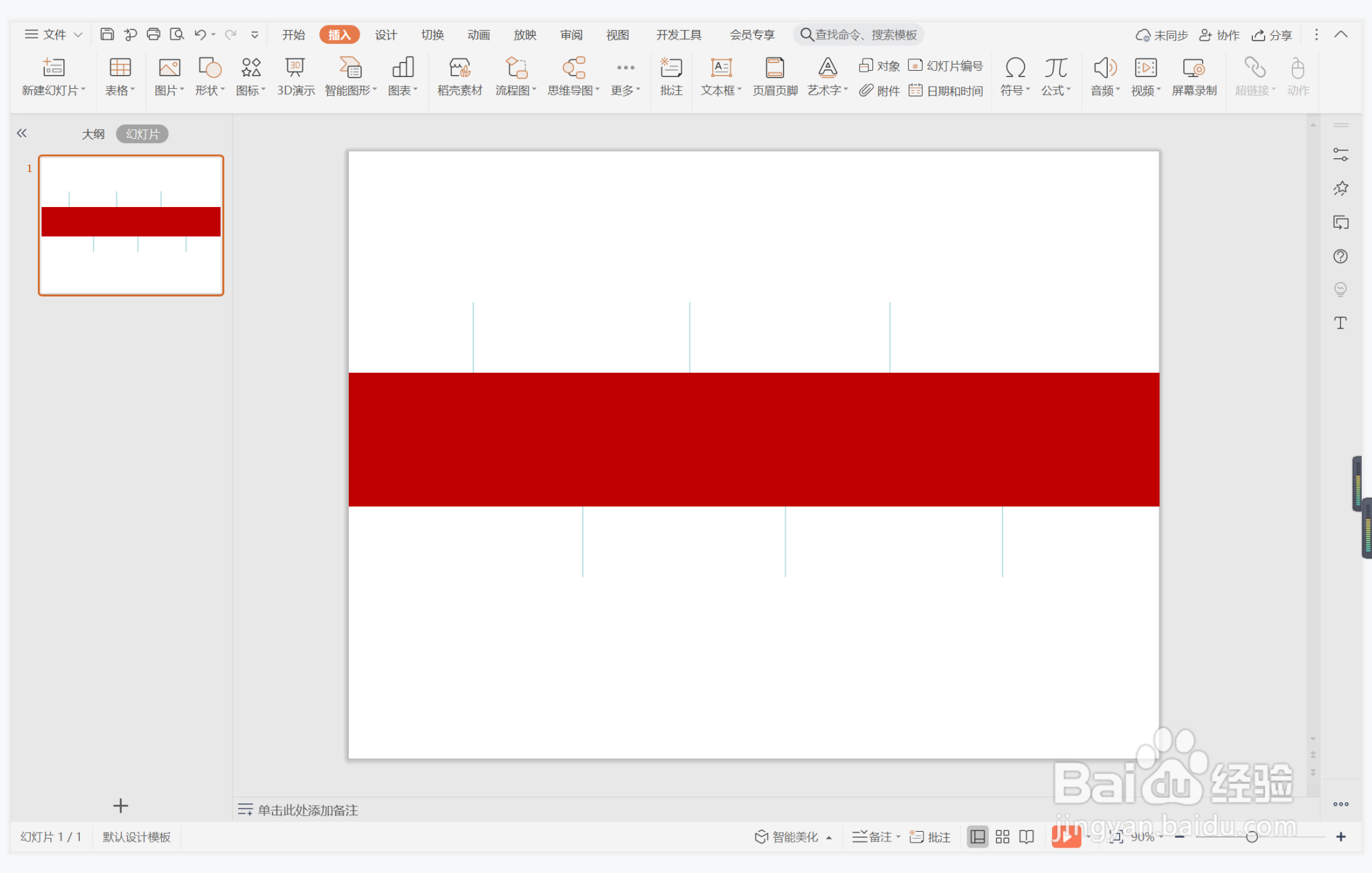
5、选中直线,颜色填充为灰色,线条宽度设置为1.5磅。

6、在矩形中输入时间,字体填充为白色,在直线位置输入相对应的事件,这样红色简洁型时间轴就制作完成了。

